win10 快速去除桌面图标快捷方式的小箭头
1、先给大家看看我的桌面效果图:
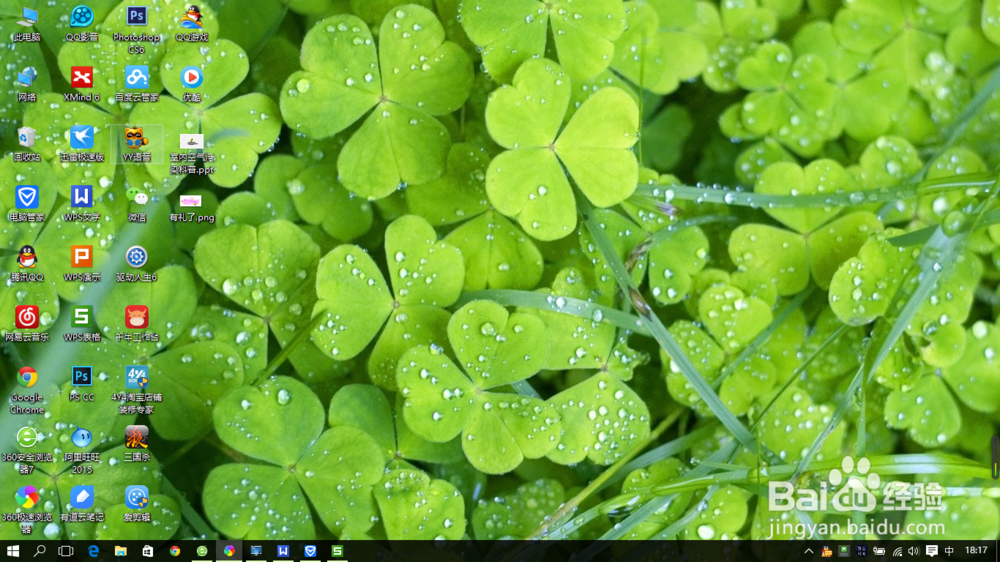
2、接下来上菜了,大家慢慢享用吧;首先打开安装好的适配win10系统的电脑管家,如果你是迷你窗口,请点击右上角的展开,如图


3、在首页体检(默认)的界面,选择点击“电脑诊所”:

4、在电脑诊所的搜索框内输入“去除快捷方式小箭头”:

5、输入“去除快捷方式小箭头”后搜索,电脑诊所会弹出“一键修复”功能:

6、将鼠标移至“去除快捷方式小箭头”的图标上,会滑出“一键修复”的功能按钮,点击“一键修复”会弹出电脑管家的提示框,点击确定,等待程序运行:


7、稍等片刻后,电脑诊所弹出对话框,点击验证

8、验证桌面图标的快捷小箭头消失后,回到电脑诊所,点击“成功解决,返回”退出电脑管家。电脑无需重启即可实现漂亮的桌面图标。如图

声明:本网站引用、摘录或转载内容仅供网站访问者交流或参考,不代表本站立场,如存在版权或非法内容,请联系站长删除,联系邮箱:site.kefu@qq.com。
阅读量:75
阅读量:98
阅读量:89
阅读量:144
阅读量:112